Du kan bruke stiler til raskt å bruke et sett med formateringsvalg konsekvent i hele dokumentet. Hvis du vil ha formateringsvalg som ikke er tilgjengelige fra de innebygde stilene og temaene som er tilgjengelige i Word, kan du endre en eksisterende stil og tilpasse den etter dine behov. Du kan endre formateringen (for eksempel skriftstørrelse, farge og tekstinnrykk) i stiler som brukes på titler, overskrifter, avsnitt, lister og så videre. Du kan også velge formatert tekst i dokumentet for å opprette en ny stil i stilgalleriet.
Stilene som dekkes i denne artikkelen finner du i stilgalleriet, en visuell meny på Hjem-fanen. Hvis du vil ta i bruk en stil, merker du teksten du ønsker å formatere, og deretter klikker du på stilen du ønsker i stilgalleriet. Hvis du vil lære mer, kan du se Bruke en stil for tekst i Word.

Endre en eksisterende stil
Du kan endre en eksisterende stil i stilgalleriet på to måter:
Endre en stil ved å oppdatere den, slik at den samsvarer med formateringen i dokumentet
Hvis du har tekst i dokumentet som allerede har en stil, kan du endre formateringen til teksten, og bruke den på stilen i stilgalleriet.
-
Merk teksten i dokumentet som har stilen i bruk, som Overskrift 1.
Når du merker en tekst som tar i bruk en stil, utheves den stilen i stilgalleriet.

-
Formater den merkede teksten med ønskede attributter.
Du vil kanskje for eksempel endre punktstørrelsen for Overskrift 1-stilen fra 16 til 14 punkter.
-
Høyreklikk på stilen du ønsker å endre i Stiler-gruppen på Hjem-fanen, og klikk deretter på Oppdater [stilnavn] for å samsvare med utvalget.
Obs!: All tekst med stilen du endret, endres automatisk slik at den samsvarer med den nye stilen.
Endre en stil manuelt i dialogboksen Endre stil
Du kan endre en stil direkte i stilgalleriet, uten å bruke teksten i dokumentet.
-
Høyreklikk på en stil i stilgalleriet på Hjem-fanen, og klikk på Endre.
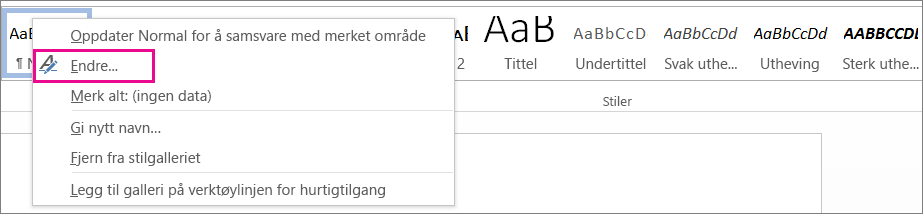
-
Foreta eventuelle formateringsendringer du ønsker, som skriftstil, størrelse, farge, justering, linjeavstand eller innrykk i Formatering-inndelingen.
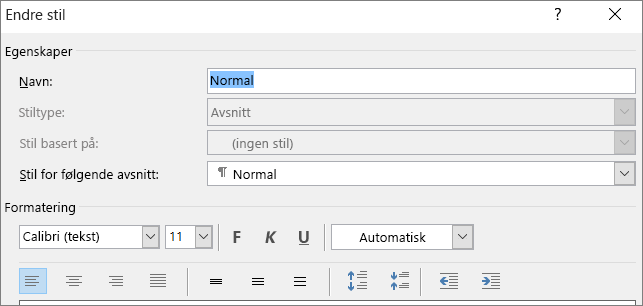
-
Velg om stilendringen gjelder for det gjeldende dokumentet eller for alle fremtidige dokumenter.

Opprette en ny stil basert på dokumentformatering
Du kan merke formatert tekst i dokumentene for å opprette en ny stil som du legger til i stilgalleriet.
-
Høyreklikk på teksten som du vil basere den nye stilen på.
-
Klikk på Stiler i den lille verktøylinjen som vises, og klikk deretter på Opprett en stil.
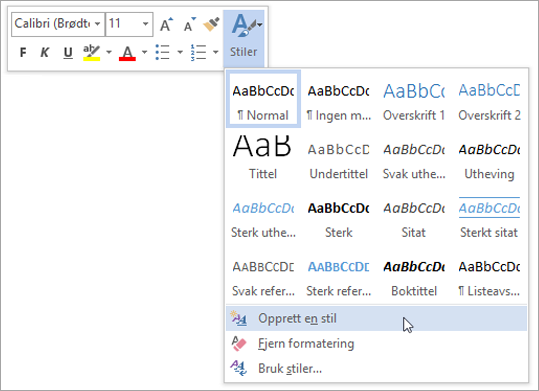
-
Gi et navn på stilen i dialogboksen Opprett en ny stil fra formatering, og klikk deretter på OK.
Den nye stilen vises nå i stilgalleriet.
Obs!: Hvis du vil at den nye stilen skal vises i alle nye Word dokumenter, høyreklikker du den i stilgalleriet, klikker Endre og velger deretter Nye dokumenter basert på denne malen nederst i dialogboksen.










